谷歌浏览器的页面截图功能如何使用
来源:chrome官网2024-11-25
作为一款全球广泛使用的网络浏览器,谷歌浏览器不仅提供了快速、安全的网页浏览体验,还集成了多种实用的功能,其中之一便是页面截图。本文将详细介绍如何在谷歌浏览器中进行页面截图,包括使用内置工具和扩展程序的方法。
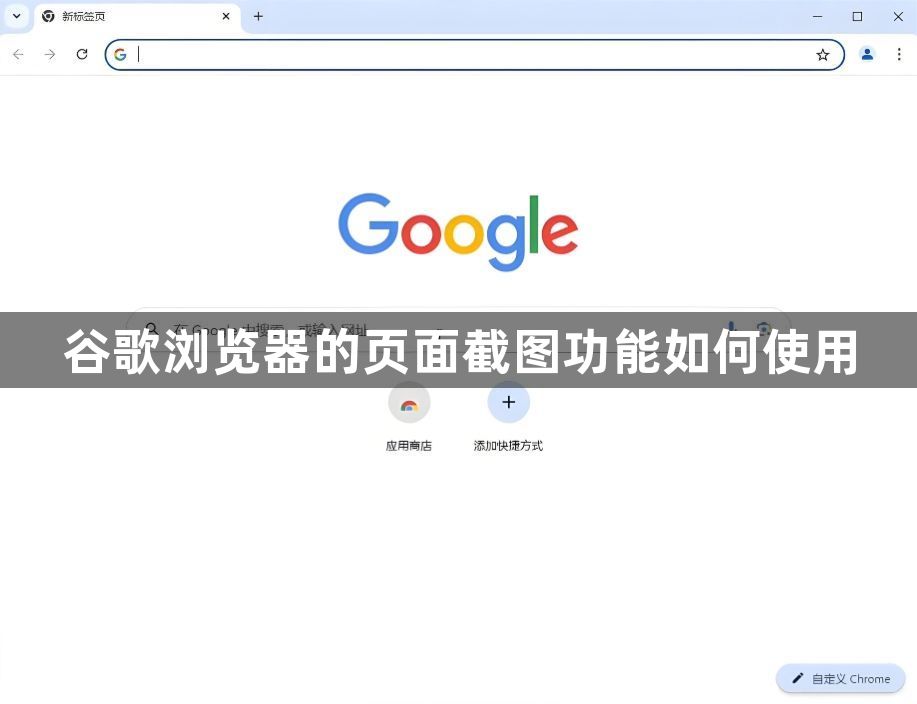
一、使用谷歌浏览器内置的截图工具
1.打开开发者工具
-方法一:按下快捷键组合Ctrl+Shift+I(Windows)或Cmd+Option+I(Mac),或者右键点击页面,选择“检查”,以打开开发者工具。
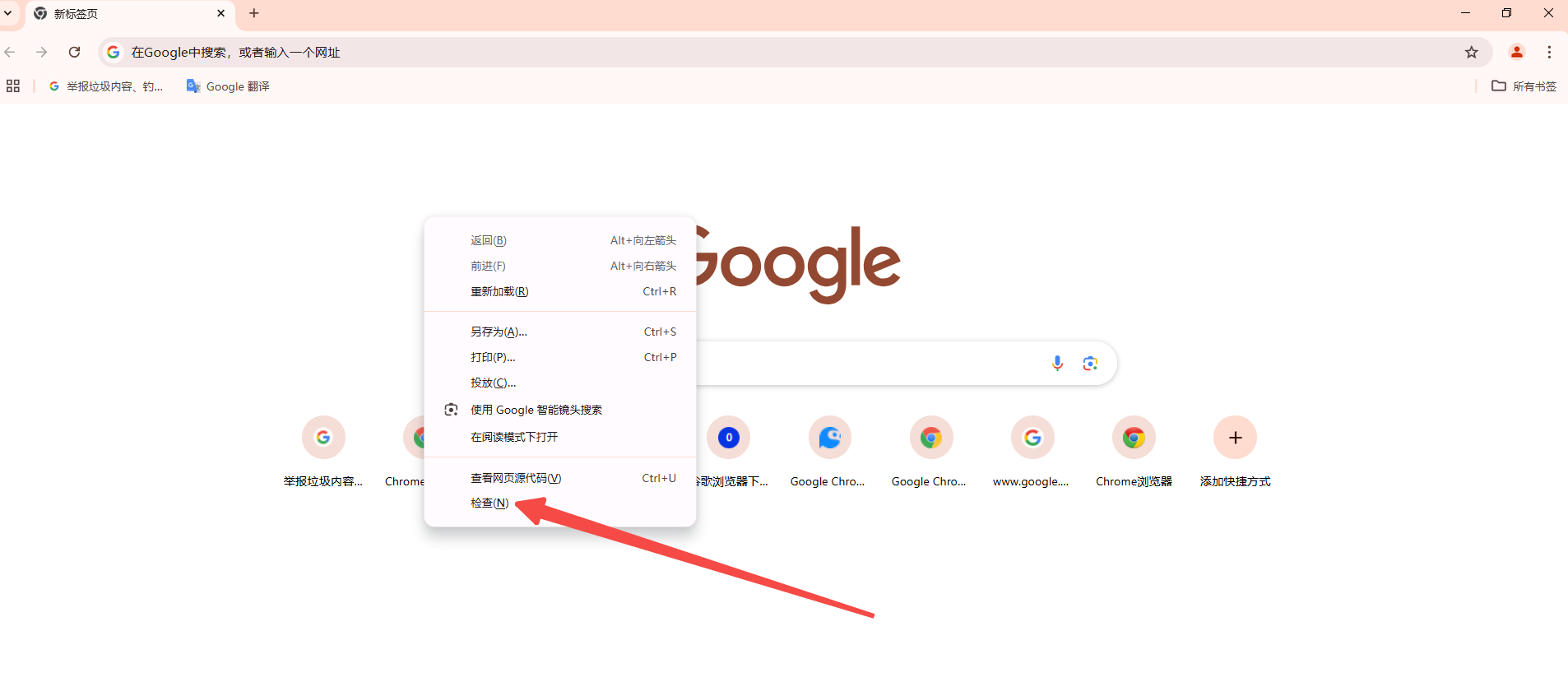
-方法二:点击浏览器右上角的三个点菜单按钮,选择“更多工具”,然后选择“开发者工具”。
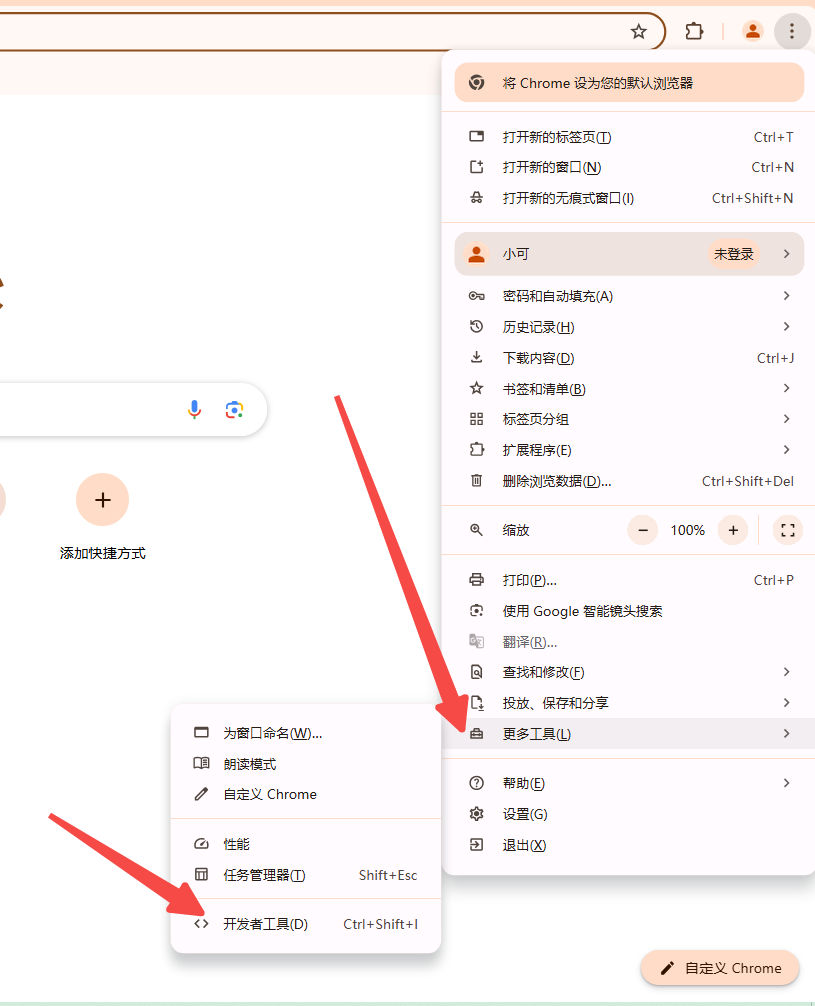
2.选择截图选项
在开发者工具中,点击右上角的菜单图标(三个点),选择“更多工具”,然后找到“截图”选项。此时,你会看到以下四种截图选项:
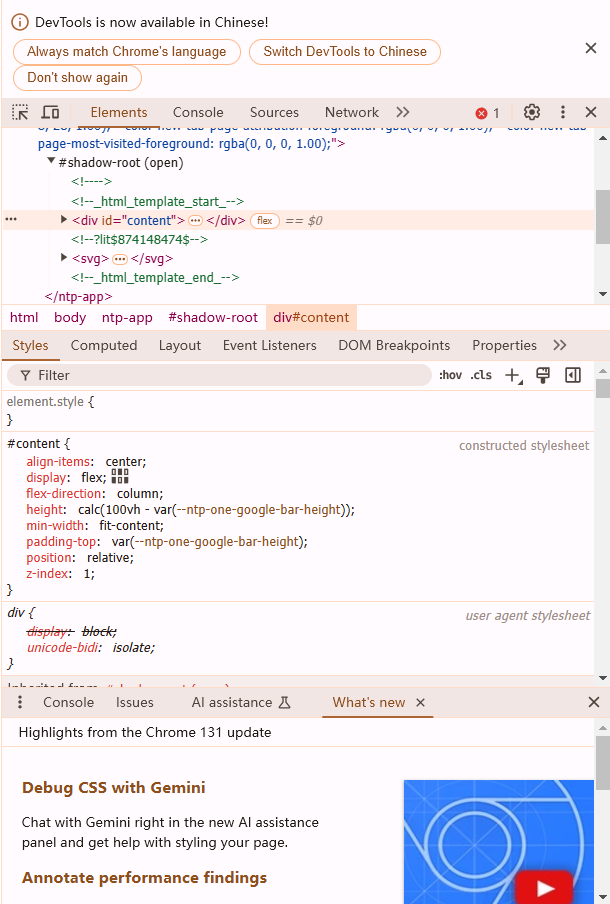
-捕捉全尺寸屏幕截图:截取整个网页,包括滚动部分。
-捕获节点屏幕截图:截取当前选中的DOM节点及其子节点。
-截取当前屏幕:截取当前浏览器窗口的可见部分。
-捕获区域屏幕截图:手动选择屏幕上的一个区域进行截图。
3.保存截图
选择你需要的截图方式后,图片会自动下载到你的计算机中。你可以在浏览器的下载记录中找到并查看这些截图。
二、使用扩展程序进行高级截图
1.Awesome Screenshot
-安装:访问Chrome网上应用店,搜索“Awesome Screenshot”,点击“添加到Chrome”进行安装。
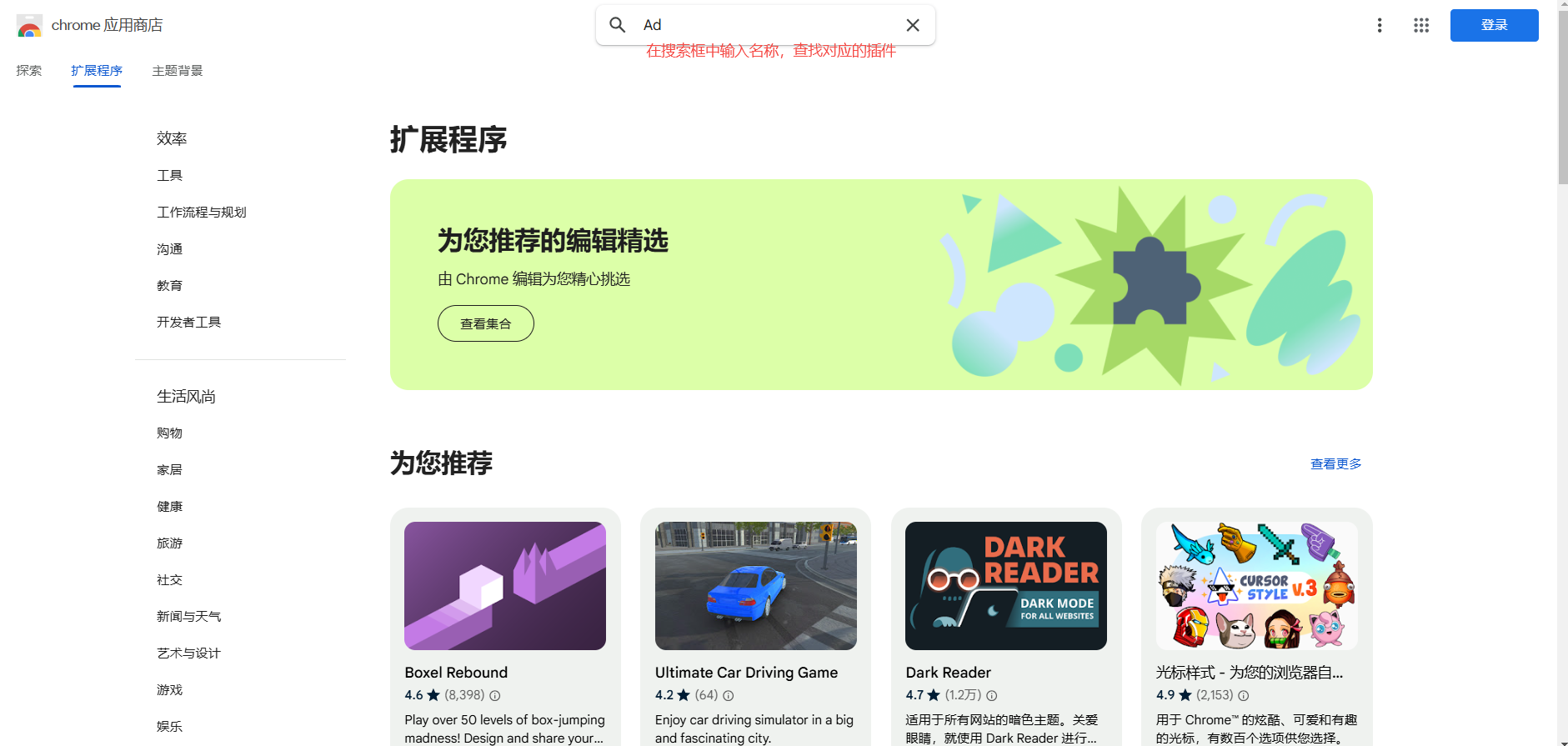
-使用方法:安装完成后,点击浏览器工具栏中的扩展图标。你可以选择截取整个页面、当前视口或自定义区域的截图。完成截图后,你还可以直接在扩展中进行编辑和注释。
2.Nimbus Screenshot
-安装:同样在Chrome网上应用店中搜索“Nimbus Screenshot”,点击“添加到Chrome”进行安装。
-使用方法:安装后,点击工具栏上的Nimbus图标,选择所需的截图模式(全屏、区域、滚动等)。完成截图后,你可以选择编辑、添加文字和标记,甚至录制屏幕视频。
三、使用系统自带的截图工具
除了浏览器内置和扩展程序外,你还可以使用操作系统自带的截图工具来进行网页截图。
Windows系统
-全屏截图:按下PrtScn键,整个屏幕的截图将被复制到剪贴板,你可以在任何图像编辑软件中粘贴并保存。
-活动窗口截图:按下Alt+PrtScn,仅截取当前活动窗口。
-区域截图:使用Windows+Shift+S,可以选择截图区域,截图将被复制到剪贴板。
macOS系统
-全屏截图:按下Cmd+Shift+3,截图将自动保存到桌面。
-区域截图:按下Cmd+Shift+4,可以选择截图区域,截图也将自动保存到桌面。
-窗口截图:按下Cmd+Shift+4后按空格键,然后选择要截取的窗口。
四、截图后的编辑与分享
1.编辑截图
使用扩展程序或图像编辑软件,你可以对截图进行简单的编辑,如添加文字、箭头、模糊处理等。例如,使用Awesome Screenshot或Nimbus Screenshot扩展,你可以在截图后直接进行编辑和注释。
2.分享截图
截图完成后,你可以通过电子邮件、社交媒体或云存储服务进行分享。例如,可以将截图上传到Google Drive、Dropbox或通过邮件发送给同事或朋友。
五、常见问题解答
1.如何截取滚动网页?
对于需要截取长网页的情况,建议使用Awesome Screenshot或Nimbus Screenshot等扩展程序,它们可以轻松实现全页截图。
2.截图的格式是什么?
大多数截图工具会将截图保存为PNG或JPEG格式,你可以根据需要选择不同的格式。
3.截图后如何找到文件?
截图文件通常会保存在默认下载文件夹中,你可以通过浏览器的下载记录找到它们。
通过以上介绍,相信你已经掌握了谷歌浏览器的页面截图功能及其使用方法。无论是使用内置工具、扩展程序还是系统工具,都可以轻松实现截图需求。希望本文能够帮助你在日常工作和生活中更好地利用截图功能,提高工作效率,方便与他人分享信息。

